Virtuella maskiner kräver krävande djur, ger virtuell maskinvara och kör flera operativsystem på din dator på en gång. Som ett resultat kan de ibland vara lite långsamma. Här är några tips som hjälper dig att klämma varje sista prestationsfel ur din virtuella maskin, oavsett om du använder VirtualBox, VMware, Parallels eller något annat.

När du skapar din virtuella maskin kan du skapa två olika typer av virtuella skivor. Som vanligt använder virtuella maskinprogram i allmänhet dynamiskt tilldelade skivor som växer när du använder dem.
Om du till exempel skapar en ny virtuell maskin med en dynamiskt tilldelad disk med en maximal storlek på 30 GB, kommer det inte att ta Ta upp 30 GB utrymme på din hårddisk omedelbart. Efter installation av ditt operativsystem och program kan det bara ta upp 10 GB. När du lägger till fler filer på den virtuella disken kommer den att expandera till sin maximala storlek på 30 GB.
Det här kan vara praktiskt eftersom varje virtuell maskin inte tar onödigt stor plats på hårddisken. Det är dock långsammare än att skapa en disk i fast storlek (även känd som en fördelad disk). När du skapar en disk i fast storlek kommer alla 30 GB av det här rummet att tilldelas omedelbart.
Här finns en avvägning: en disk i fast storlek använder mer utrymme på hårddisken, men lägger till nya filer på den virtuella maskinens hårddisk är snabbare. Du kommer inte heller att se så mycket filfragmentering. Utrymmet kommer att tilldelas i ett stort block istället för att läggas till i mindre bitar.
Installera dina virtuella maskinprogramvaruverktyg
När du har installerat ett gästoperativsystem i en virtuell maskin bör du installera din virtuella dator maskinprogrammets drivpaket-Gästtillägg för VirtualBox, VMware Tools för VMware eller Parallels Tools for Parallels. Dessa paket innehåller speciella drivrutiner som hjälper ditt operativsystem att köra snabbare på din virtuella maskinens hårdvara.
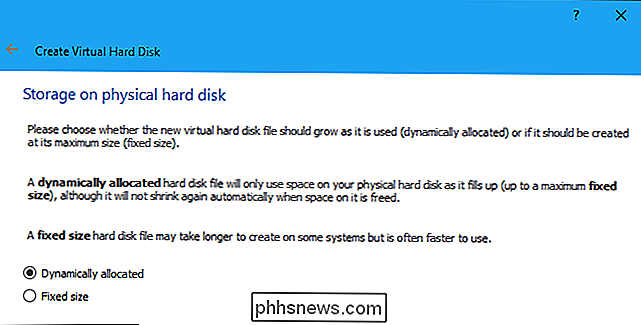
Installera paketet är enkelt. I VirtualBox startar du upp ditt gästoperativsystem och klickar på Enheter> Infoga cd-bild för gästtillägg. Du kan sedan starta installationsprogrammet från den virtuella diskenheten i din virtuella maskin. På VMware, välj alternativet Install VMware Tools i den virtuella maskinens meny istället. I paralleller klickar du på Åtgärder> Installera parallellverktyg.
Följ anvisningarna på skärmen för att slutföra installationen. Om du använder ett Windows-operativsystem, är det som att installera något annat Windows-program.
Se till att du håller dessa uppdaterade med ditt virtuella maskinprogram. Om du ser en anmälan om att en uppdatering är tillgänglig för Guest Additions eller VMware Tools, ska du installera den.
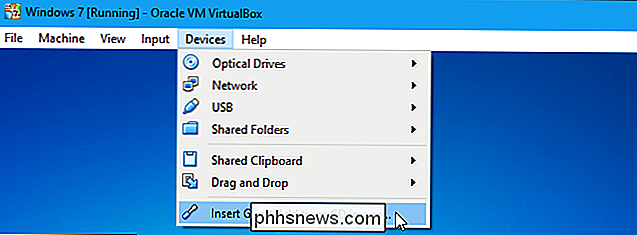
Uteslut virtuella kataloger i ditt antivirusprogram
RELATED:
Antivirus Slår datorn ner? Kanske bör du använda undantag
Datorens antivirusprogram kan skanna dina virtuella maskinfiler när de nås, vilket minskar prestanda. Antivirusprogrammet kan inte se inuti den virtuella maskinen för att upptäcka virus som körs på dina gästoperativsystem, så den här skanningen är inte till hjälp. För att påskynda saker kan du lägga till din virtuella maskinkatalog på din antivirusuteslutningslista. När det är på listan ignorerar ditt antivirus alla filer i den här katalogen.
Kontrollera att Intel VT-x eller AMD-V är aktiverad
RELATED:
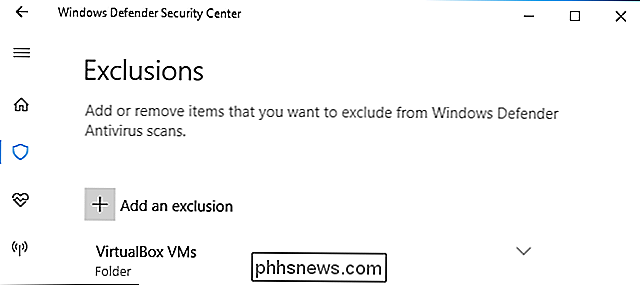
Så här aktiverar du Intel VT-x i datorns BIOS eller UEFI-firmware
Intel VT-x och AMD-V är speciella processortillägg som förbättrar virtualisering. Nyare Intel- och AMD-processorer innehåller allmänt dessa funktioner. Men vissa datorer aktiverar inte dem automatiskt. Du kanske måste gå in i datorns BIOS och aktivera den här inställningen, även om din dator stöder den. AMD-V aktiveras vanligtvis automatiskt om det fungerar på din maskinvara, men många Intel-datorer levereras med Intel VT-x-funktionshindrade . Så här aktiverar du Intel VT-x eller AMD-V om den är inaktiverad - aktivera den i BIOS, gå sedan till inställningarna för ditt virtuella maskinprogram och se till att det också är aktiverat.
Tilldela mer minne
Virtuella maskiner är minne hungrig. Varje virtuell maskin innehåller ett helt operativsystem, så du delar upp datorns RAM mellan två separata system. Microsoft rekommenderar minst 2 GB RAM för 64-bitars Windows 7-system, och denna rekommendation gäller även för Windows 7 när den körs i en virtuell maskin. Om du kör minnehåriga applikationer i den virtuella maskinen kanske du vill tilldela mer än 2 GB RAM så att Windows inte byter ständigt till disk.
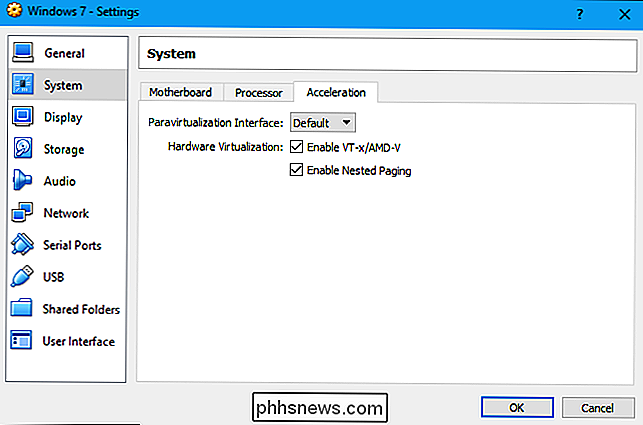
Du kan allokera mer RAM i din virtuella maskinens inställningsdialogruta ( den virtuella maskinen måste vara avstängd för att göra det). Försök att ge den åtminstone 1/3 av datorns tillgängliga RAM, men du kan göra mer om du vill.
Om det inte hjälper, kanske du inte har tillräckligt med RAM i datorn för att köra virtuella maskiner på en bekväm fart. Överväg att uppgradera din RAM-8GB ska vara en anständig summa för de flesta grundläggande VM: n.
Tilldela mer CPU
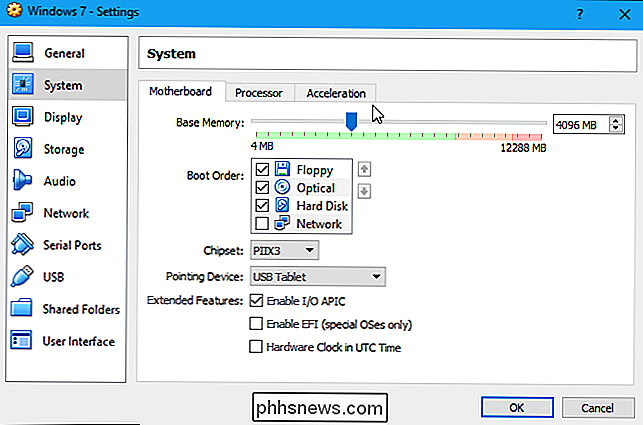
Datorns CPU gör allt för att köra den virtuella maskinen och dess programvara, så ju mer CPU det kan använda, den bättre kommer det att springa. Om du har en dator med en flerkärnig CPU kan du tilldela fler kärnor till din virtuella maskin från sitt inställningsfönster. En virtuell maskin med två eller fyra kärnor kommer att vara mycket mer responsiv än en virtuell maskin med en, precis som en dator med fler kärnor är.
Om du använder en äldre CPU med endast en eller två kärnor kan det vara tid för uppgradering - din virtuella maskin kommer att springa mycket snabbare om du kan ge den åtminstone två kärnor (om inte mer).
Tweak dina videoinställningar
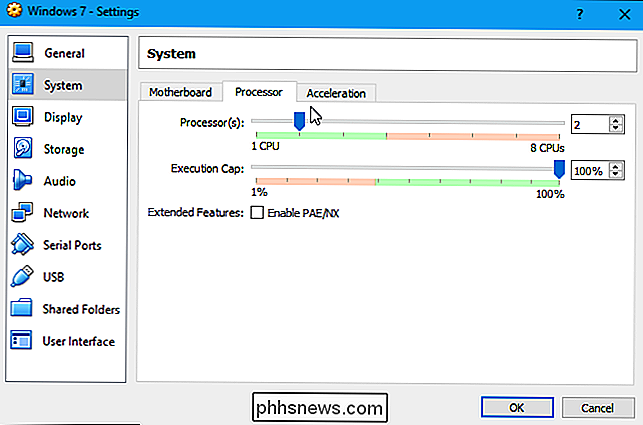
RELATED:
Så här aktiverar du 3D-acceleration och använder Windows Aero i VirtualBox
Att tweaking några av dina videoinställningar kan också förbättra din virtuella maskinens uppenbara hastighet. Till exempel kan aktivering av 2D-accelerationsfunktionen i VirtualBox förbättra videouppspelning i virtuella maskiner, samtidigt som 3D-acceleration tillåter dig att använda vissa 3D-applikationer med en mer rimlig hastighet. Att öka videominnet som är tilldelat till en virtuell maskin kan också påskynda 3D-grafiken. Observera att uppgradering av grafikkortet förmodligen inte kommer att göra mycket för att hjälpa din virtuella maskin, om det inte är riktigt
svält för videominne. Sätt dina virtuella maskiner på en solid state-drivenhet RELATED:
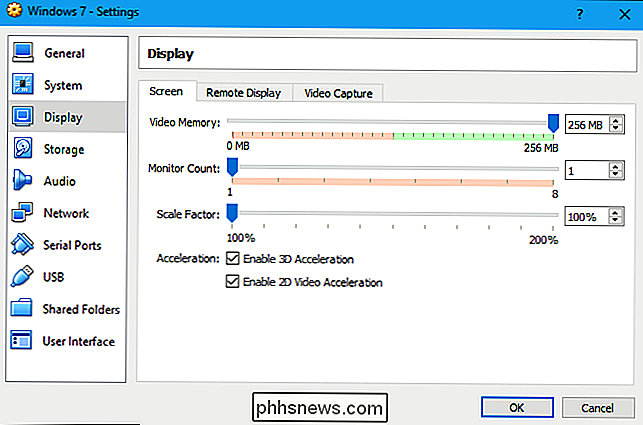
Det är dags: Varför behöver du uppgradera till en SSD just nu
En solid state-enhet är en av de bästa uppgraderingarna du kan göra till en dator för hastighet, och det gäller även virtuella maskiner. Många människor lagrar sina virtuella maskiner på en sekundär mekanisk enhet, eftersom de är rymligare, men dina virtuella maskiner kommer att springa mycket långsammare. Så om du kan, gör något utrymme på den SSD-enheten och sätt dina virtuella maskiner där. Dessutom ska du undvika att placera den virtuella maskinens filer på en extern enhet om du inte vet att den externa enheten är snabb nog. En snabb USB 3.0-enhet med bra filåtkomsttider kan ge dig bra prestanda, men en gammal USB 2.0-minnepinne kommer att vara extremt långsam och lever för hemsk prestanda.
Stäng i stället för att stänga av
När du är färdig med din virtuell maskin, kanske du vill spara sitt tillstånd istället för att stänga av det helt. Nästa gång du vill använda din virtuella maskin, kan du bara dubbelklicka på den för att starta den. Gästoperativsystemet återupptas där du slutade istället för att starta upp från början.
Detta liknar att du använder viloläge eller suspenderingsfunktionen i stället för att stänga av datorn. Ditt virtuella maskinprogram sparar innehållet i din virtuella maskinens minne till en fil på hårddisken och laddar den filen när du startar den virtuella maskinen.
Förbättra prestanda inuti den virtuella maskinen
RELATERAD:

10 Snabb Sätt att öka hastigheten på en långsam dator som kör Windows 7, 8 eller 10
Kom ihåg att du också kan förbättra prestanda i den virtuella maskinen på samma sätt som du skulle påskynda en fysisk dator. Om du till exempel minskar mängden bakgrundsapplikationer och program som körs vid start kommer det att förbättra ditt operativsystems starttid och minska mängden RAM som används av din virtuella maskin. Om du använder en mekanisk enhet kan defragmentering av den virtuella maskinen också förbättra prestanda (även om det troligtvis inte kommer att göra skillnad på SSD). Försum inte bort de vanliga tipsen bara för att det är en virtuell maskin-virtuell maskin, precis som vanliga datorer! Prova ett annat virtuellt maskinprogram
Vissa människor rapporterar att VirtualBox är snabbare för dem, medan vissa rapporterar att VMware är snabbare. Vilket virtuellt maskinprogram som är snabbare för dig kan bero på ditt värdoperativsystem, gästoperativsystem, systemkonfiguration eller ett antal andra faktorer. Men. Om du inte ser tillfredsställande prestanda kanske du vill prova ett annat program. VirtualBox är helt gratis, medan VMware Workstation Player är gratis för icke-kommersiell användning.
Om du använder MacOS, upplever du mycket bättre prestanda med Parallels Desktop än vad du gör med VirtualBox. Mac-användare kan också prova VMware Fusion, vilket också bör erbjuda bättre prestanda än VirtualBox.
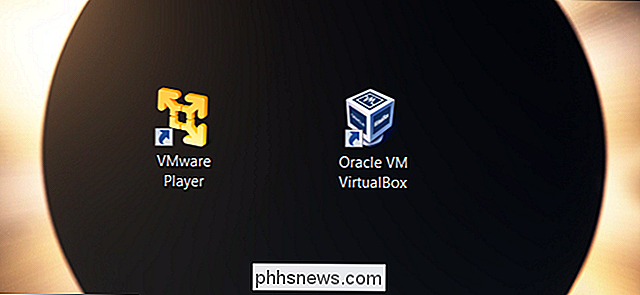

Så här tar du bort Chromecasts nätverksövergripande Android-meddelanden
I ett försök att förena alla enheter i samma nätverk har Google lagt till en funktion i Googles startsida (tidigare kallad Chromecast). Nu, om någon spelar något på en Chromecast i ditt hem, visas det en anmälan på alla Android-enheter i ditt nätverk . Det betyder att om din dotter tittar på min lilla ponny hela dagen måste du ta itu med meddelanden som låter dig veta.

Chromebooks på tre sätt är bättre än datorer eller Macs
Titta, jag försöker inte starta ett krig här, men höra mig: Chromebooks är fantastiska. Faktum är att jag föredrar min till min Windows-dator för nästan varje användning. Varför? Eftersom jag tycker att det är ett bättre system. Låt oss prata om varför. Chromebooks Starta upp (och uppdatera) direkt När det kommer till det, gillar ingen att vänta.



